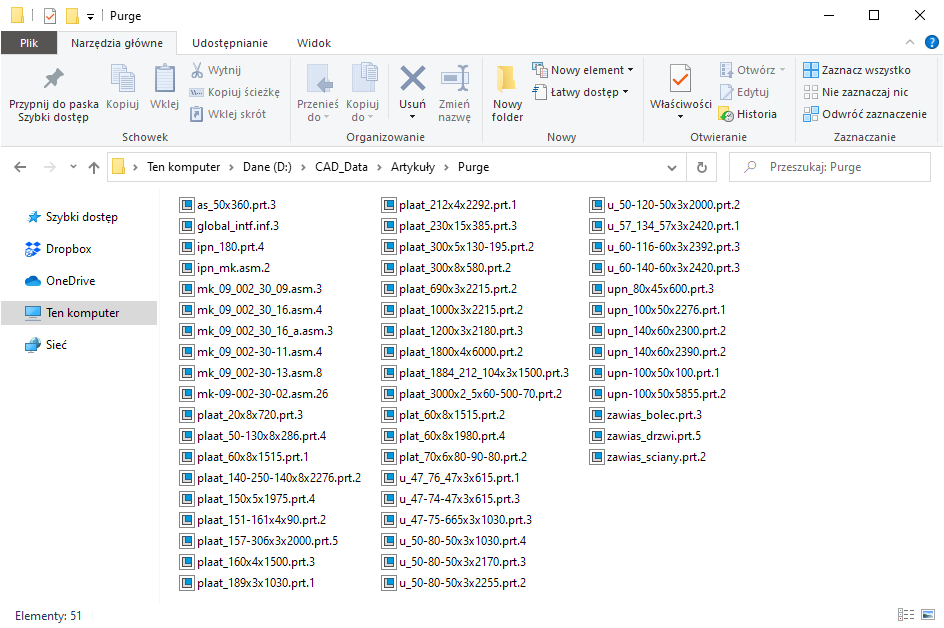Pracując nad projektem w Creo Parametric, tworzymy zazwyczaj wiele różnych modeli, które oczywiście zapisujemy na dysku (albo w systemie zarządzania danymi, takim jak np. PTC Windchill). Jeżeli dane przechowujemy na dysku lokalnym, po pewnym czasie widać, że ilość miejsca zajmowanego przez dane uległa znacznemu zwiększeniu, nawet jeżeli nie dodajemy już kolejnych modeli do projektu. Jest to związane z zastosowanym w Creo Parametric unikatowym podejściem do zapisywania plików: zamiast nadpisywać dane ciągle w tym samym pliku, tworzone są nowe wersje pliku o tej samej nazwie. Z jednej strony jest to ciekawe rozwiązanie, dzięki któremu możemy szybko cofnąć się do starszych wersji modelu. Z drugiej jednak strony powoduje, że po ukończeniu projektu mamy cały katalog pełen starszych wersji plików, których już prawdopodobnie nie będziemy potrzebować. W tym artykule pokażemy Wam, jak szybko oczyścić katalog roboczy ze starszych wersji wszystkich plików, które się w nim znajdują.
Jak Creo Parametric zapisuje pliki na dysku?
Jak już wspomnieliśmy we wstępie, Creo Parametric nie zapisuje zmian w jednym pliku, jak większość dostępnych programów, a tworzy na dysku nową wersję pliku z kolejnym numerem porządkowym. Podczas normalnego użytkowania Creo jest to niewidoczne, ponieważ domyślnie okno Otwórz plik (File Open) jest skonfigurowane tak, żeby wyświetlać jedynie najnowsze wersje każdego pliku znajdującego się w danym katalogu roboczym. Niemniej starsze wersje plików są zapisywane na dysku, dlatego też, kiedy wejdziemy do katalogu z plikami projektu, zobaczymy dużą liczbę plików o tej samej nazwie, ale o rozszerzeniach np. *.prt.1, *.prt.2, *.prt.3, *.asm.1, *.asm.2, *.asm.3 itd. Te starsze wersje plików można też wyświetlić w razie potrzeby w oknie Otwórz plik (File Open). Każdy z tych plików jest normalnym modelem Creo, który możemy otworzyć w dowolnej chwili i kontynuować pracę. Minusem tego rozwiązania jest to, że w miarę rozwoju projektu przybywa nam plików, z których zapewne już nigdy nie skorzystamy. Dlatego też po zakończeniu projektu dobrą praktyką jest oczyszczenie katalogu ze wszystkich starszych wersji plików i pozostawienie jedynie najnowszej wersji każdego pliku w katalogu roboczym. Jak widać, w naszym przykładowym folderze projektu znajdują się obecnie 103 pliki.
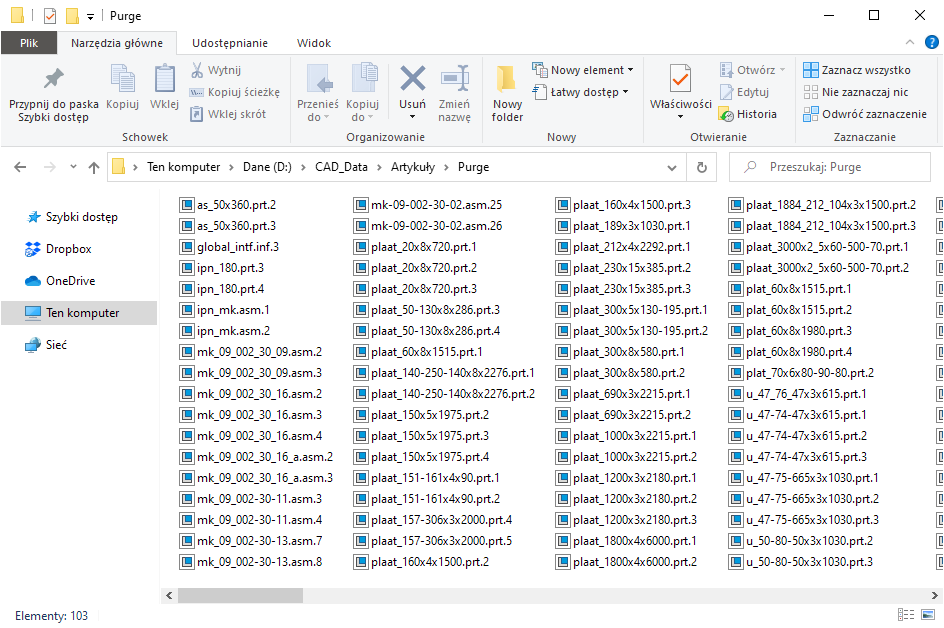
Stworzenie makro
Aby szybko usunąć z aktualnego katalogu roboczego zbędne pliki, przygotujemy makro (tzw. mapkey) uruchamiające narzędzie do oczyszczania katalogu. Makro w Creo Parametric może posłużyć do zarejestrowania serii poleceń, które zostaną uruchomione sekwencyjnie po aktywowaniu makro. Można też wykorzystać je do uruchomienia skryptu lub aplikacji systemu operacyjnego i właśnie tę właściwość wykorzystamy. W tym celu najpierw przejdziemy do okna definiowania makr.
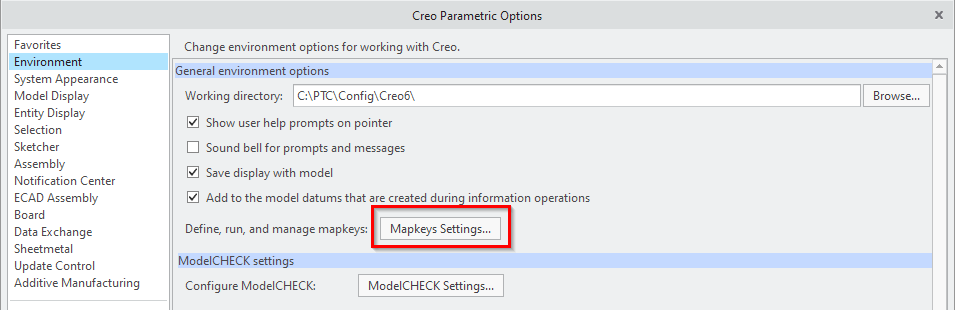
W oknie definiowania klikamy Nowy (New), żeby zdefiniować nowe makro. Następnie definiujemy sekwencję klawiszy, którymi będziemy aktywować makro. W naszym przykładzie będą to klawisze prg.
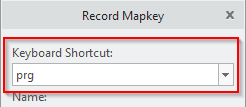
Po ustawieniu sekwencji klawiszy nadajemy Nazwę (Name) naszemu makro, żeby łatwo je zidentyfikować na liście istniejących makr. Opcjonalnie możemy dodać też Opis (Description) wyjaśniający, za co makro odpowiada.
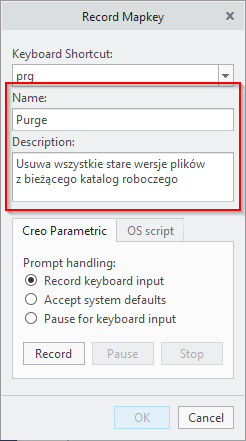
Następnie wybieramy zakładkę Skrypt SO (OS script) i w polu tekstowym wpisujemy purge. Polecenie purge to skrypt wsadowy systemu operacyjnego instalowany razem z Creo Parametric. Jego zadaniem jest właśnie usunięcie wszystkich starszych wersji każdego pliku z aktualnego katalogu.
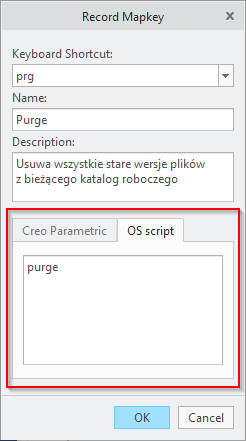
Kończymy definicję makra, klikając OK, a następnie klikamy Zapisz (Save), żeby zapisać wybrane makro do pliku config.pro, przechowującego całą konfigurację Creo Parametric.
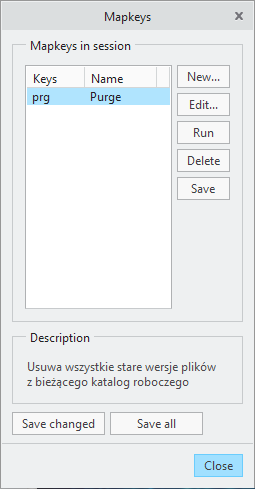
Usuwanie zbędnych plików z użyciem makro
Od tej pory, używając sekwencji klawiszy prg, możemy szybko usunąć zbędne pliki z bieżącego katalogu roboczego. Co więcej, ikony uruchamiające makra możemy też dodać do wstążki z poleceniami. Dzięki temu oczyszczenie katalogu zrealizujemy też jednym prostym kliknięciem.
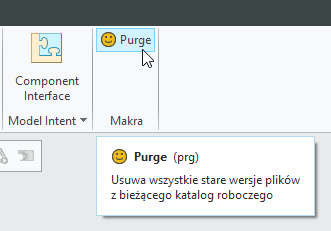
Dzięki zastosowaniu tego narzędzia udało nam się zmniejszyć liczbę plików w katalogu roboczym do 51, co w tym konkretnym przypadku daje nam, jak łatwo policzyć, 50% zysku.